1、 打开CDR,按crl+N新建空白文档,输入字体,填充白色,轮廓为黑色,如图
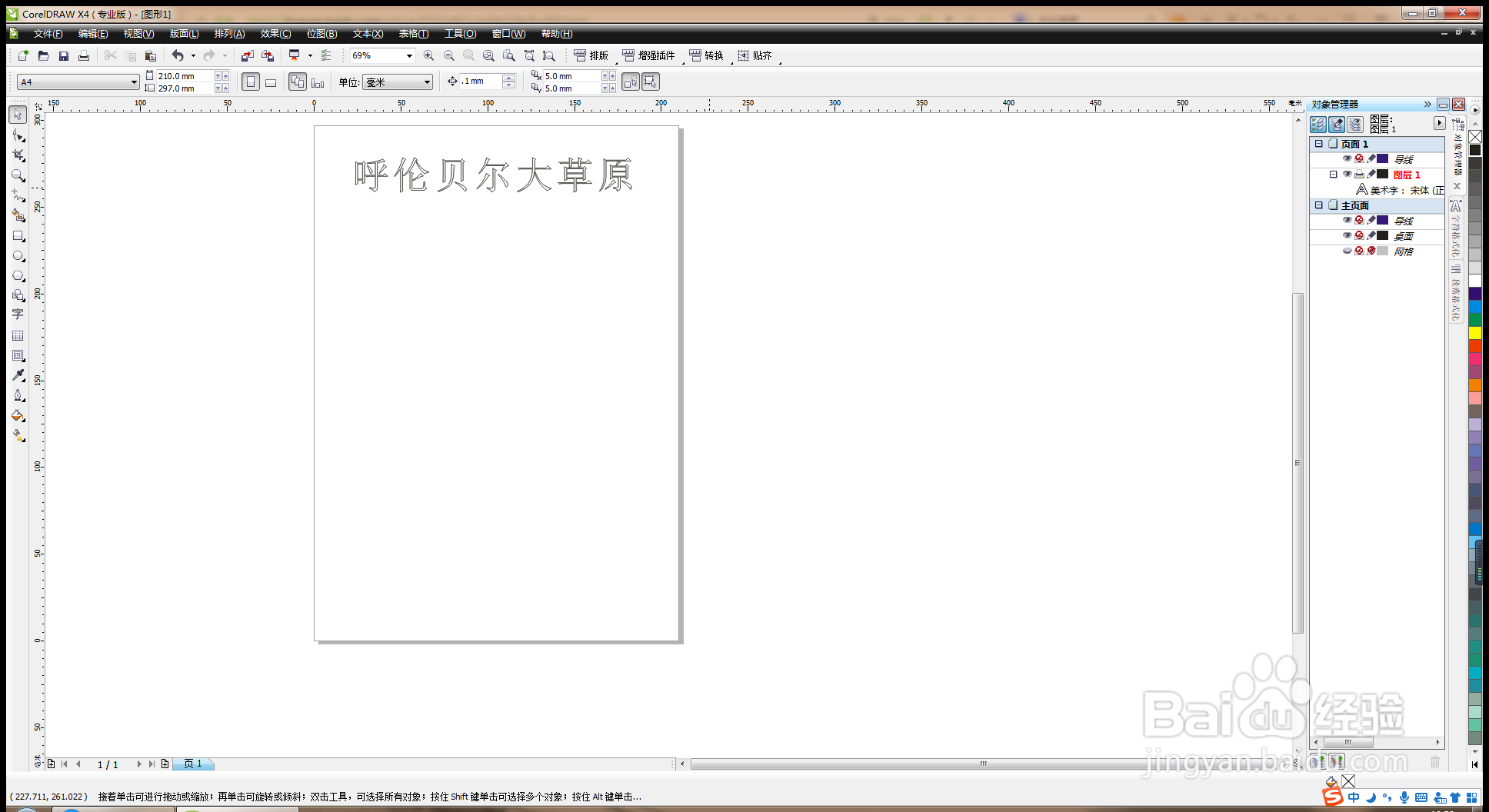
2、复制字体图形,再次填充黑色轮廓,按pagedown移动到下一层,如图
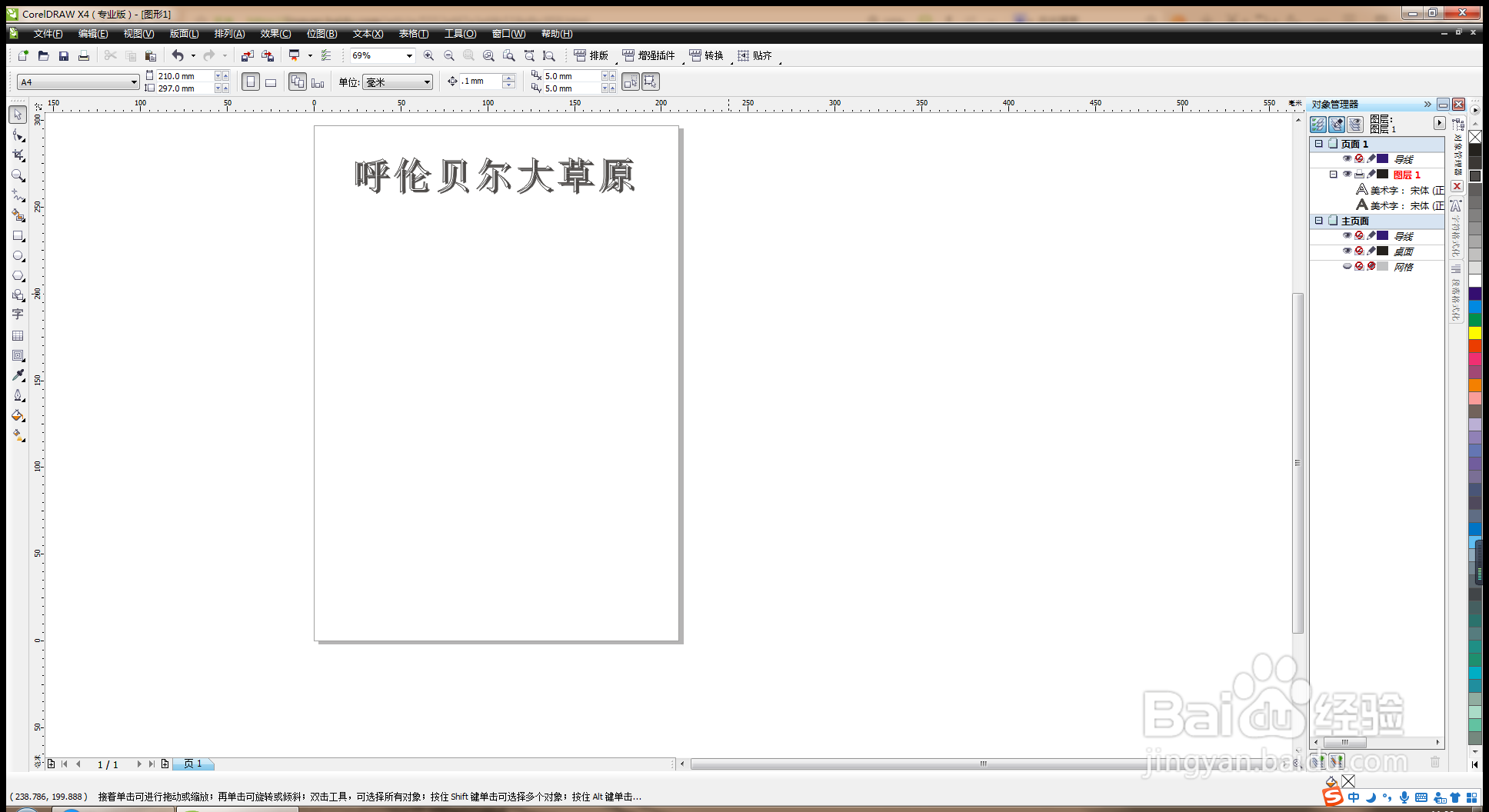
3、按H键当大文档,选择形状工具,取消群组,开始调整字体边缘的位置,将其中的轮廓阴影和字体做最大程度调整,如图

4、鼠标右键,转换为曲线,调整字体周围的节点,框选,可删除部分字体,如图

5、调整字体周围的样式,字体就会变得更大,字体轮廓的样式,颜色也会变成浅咖啡色,如图

6、按crl+D快捷键再次复制字体图形,如图
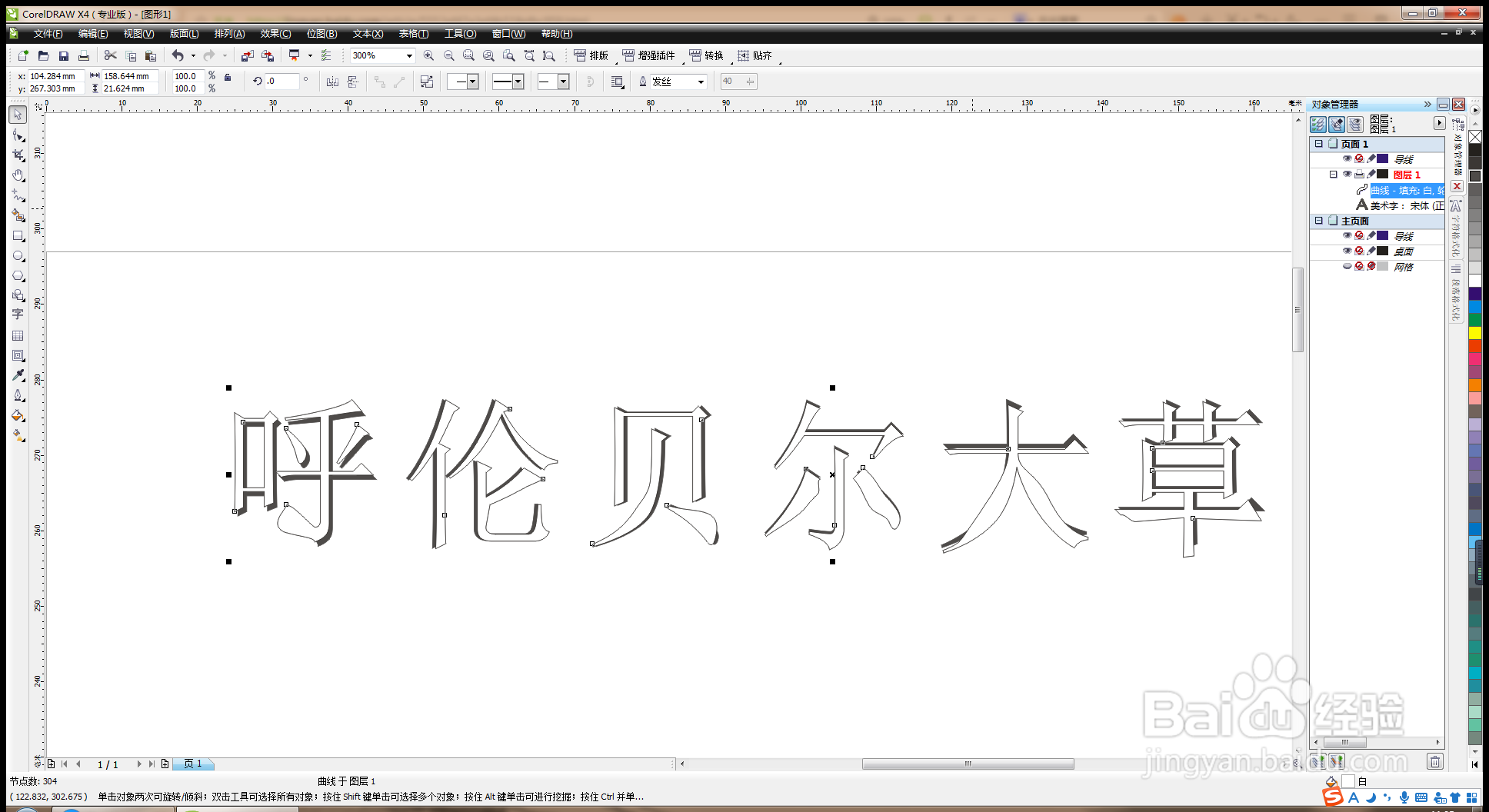
7、选择轮廓样式调整,将其中的字体,开始划动到边缘轮廓,设置出浮雕字体效果,如图
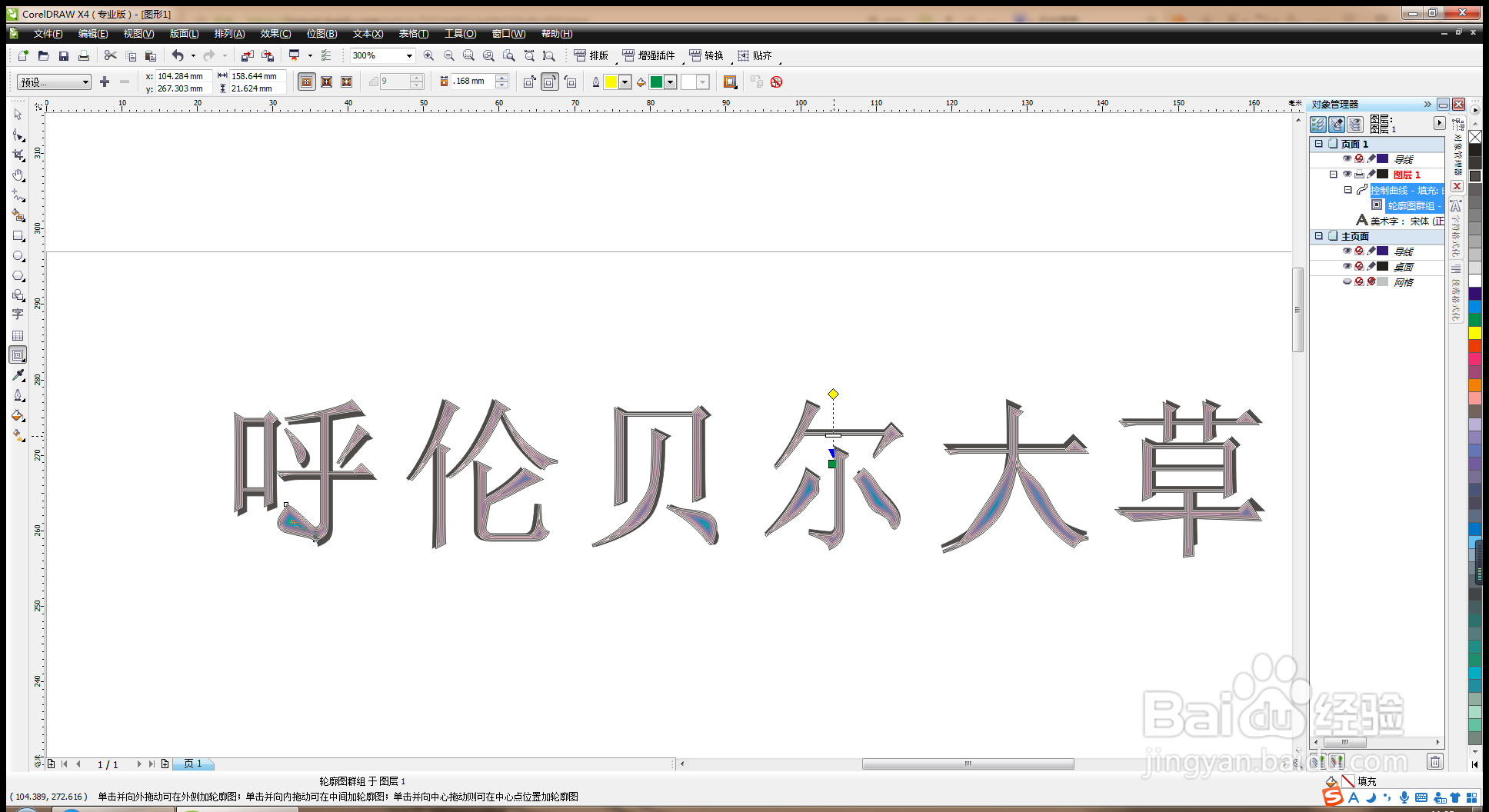
8、复制图形,扭曲图形,文字图形进行拉链变形,设置颜色为蓝色到黄色,按shift+pagedown向下一层,调整,这样浮雕字体设计好了。
